ノートパソコンのバッテリー寿命を最大限に延ばすWindows 11の設定10選

ノートパソコンのバッテリーは時間の経過とともに劣化し、容量が低下するため、稼働時間が減少します。しかし、Windows 11 の設定をさらに細かく調整すると、バッテリー寿命が著しく向上するはずです。
Windows 11 のワイヤレス ディスプレイ機能を使用すると、スマートフォンの画面を PC に接続してミラーリングできます。これは、携帯電話やタブレットのコンテンツを大画面で表示するのに便利なユーティリティです。
Windows 11では、ワイヤレス ディスプレイはオプションの機能であり、動作するには Miracast 対応の PC が必要です。これはオプションの機能なので、Miracast を開始するにはインストールする必要があります。本日の記事では、Windows 11 にワイヤレス ディスプレイをインストールして、Android スマートフォンの画面を PC に投影する 2 つの方法を紹介します。
設定を使用してワイヤレスディスプレイを有効にする方法
設定パネルからオプション機能としてワイヤレス ディスプレイをインストールできます。その前に、PC が Miracast と互換性があるかどうかを確認してください。その場合は、以下の手順に従ってワイヤレス ディスプレイを設定してください。
ワイヤレス ディスプレイを設定するには:
1. Win + Iを押して設定を開きます。
2.左側のペインで「アプリ」タブを開きます。
3. 次に、下にスクロールして「オプション機能」オプションをクリックします。
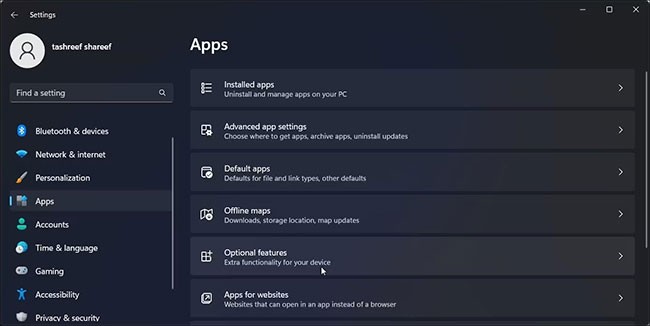
4.オプション機能の追加の「機能の表示」をクリックします。
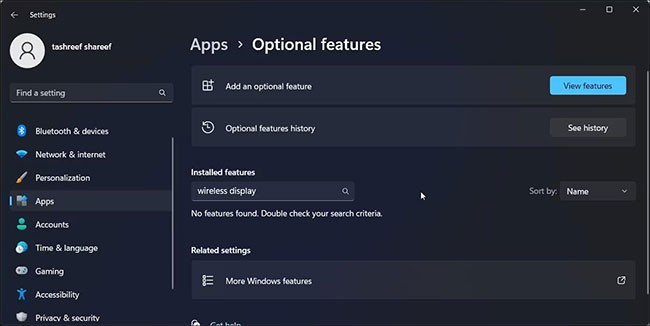
5. [オプション機能の追加]ダイアログ ボックスで、「ワイヤレス ディスプレイ」と入力します。
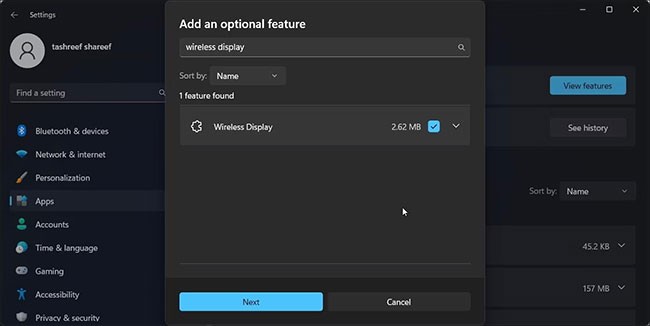
6.検索結果から「ワイヤレス ディスプレイ」を選択し、 「次へ」をクリックします。
7. [インストール]をクリックし、Windows がアプリケーションをダウンロードしてインストールするまで待ちます。
インストール後、PCを再起動してください。再起動後、Windows 検索 ( Win + S ) を開き、「ワイヤレス ディスプレイ」と入力します。スマートフォンやタブレットを PC に接続し、画面をワイヤレスでミラーリングできるようになりました。
コマンドプロンプトを使用してワイヤレスディスプレイをインストールする方法
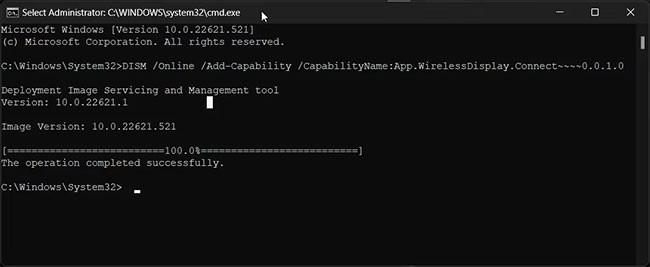
コマンドプロンプトを使用してワイヤレスディスプレイをインストールすることもできます。アプリケーションをインストールするには、コマンド ライン ユーティリティで Features on Demand (FOD) コマンドを使用できます。
コマンドプロンプトを使用してワイヤレスディスプレイをインストールするには:
1. Winキーを押して、「cmd」と入力します。
2. 検索結果から「コマンド プロンプト」を右クリックし、「管理者として実行」を選択します。
3.コマンドプロンプトウィンドウで次のコマンドを入力し、Enter キーを押します。
DISM /Online /Add-Capability /CapabilityName:App.WirelessDisplay.Connect~~~~0.0.1.04. Windows はワイヤレス ディスプレイ アプリケーションをダウンロードしてインストールします。このプロセスには時間がかかる場合がありますので、進行状況バーが 100% に達するまでお待ちください。
5. 成功メッセージが表示されたら、コマンド プロンプト ウィンドウを閉じて PC を再起動します。
ワイヤレスディスプレイを使用して画面を投影する方法
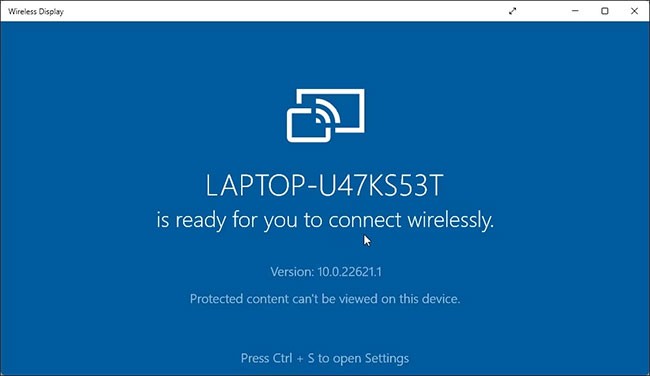
これで、ワイヤレス ディスプレイが正常にインストールされました。スマートフォンやその他の互換性のあるデバイスを画面に投影できるようになります。
ワイヤレス ディスプレイを使用するには:
1. Android スマートフォンと Windows PC を同じ WiFi ネットワークに接続します。
2. 次に、Winキーを押して、「ワイヤレス ディスプレイ」と入力します。
3. 検索結果から「ワイヤレス ディスプレイ」をクリックしてアプリケーションを開きます。
4. Android スマートフォンで、ワイヤレス ディスプレイをスキャンします。たとえば、Samsung Galaxy デバイスでは、Smart Viewを開き、使用可能なデバイスのリストから PC を選択します。
ワイヤレス ディスプレイが常に利用できるように、PC で追加のディスプレイ設定を構成できます。この方法では、PC でワイヤレス ディスプレイ アプリが開いていなくても、Android スマートフォンから投影できます。
ワイヤレス ディスプレイを利用できるようにしておくには:
1. Win + Iを押して設定を開きます。
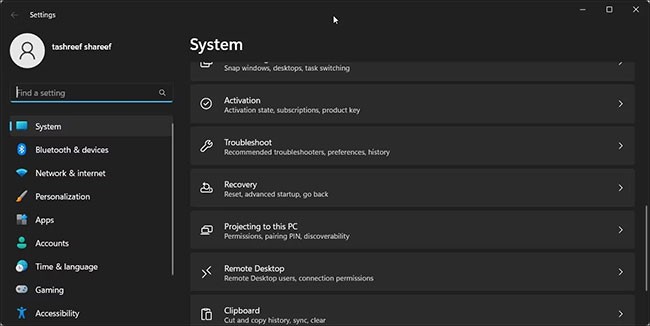
2. [システム] タブを選択した状態で下にスクロールし、[この PC への投影]をクリックします。
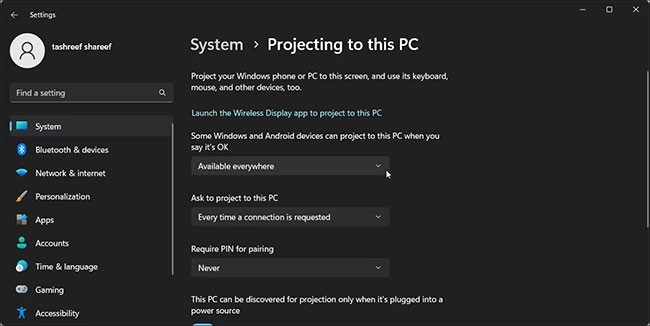
3. 次に、「OK」をクリックすると、「一部の Windows および Android デバイスがこの PC に投影できます」をクリックし、「どこでも利用可能」を選択します。
これで、Android スマートフォンの画面を PC にミラーリングしようとすると、Windows は自動的にワイヤレス ディスプレイ アプリを起動し、画面のミラーリングを開始します。
Windows 11でワイヤレスディスプレイをアンインストールする方法
設定からワイヤレス ディスプレイをアンインストールできます。同様に、コマンド プロンプトは、アプリをすぐにアンインストールするためのもう 1 つの信頼できるオプションです。
Windows 11 でワイヤレス ディスプレイをアンインストールする 2 つの方法を見てみましょう。
設定の使用:
1. Win + Iを押して設定を開きます。
2. 「アプリ」>「オプション機能」に移動します。
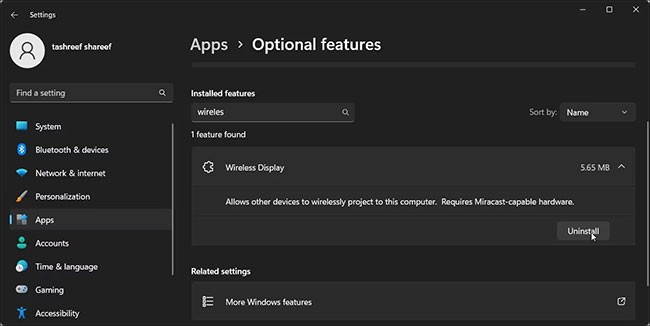
3.インストールされている機能の検索バーに「ワイヤレス ディスプレイ」と入力します。
4. 「ワイヤレス ディスプレイ」をクリックし、「アンインストール」を選択します。
コマンドプロンプトの使用:
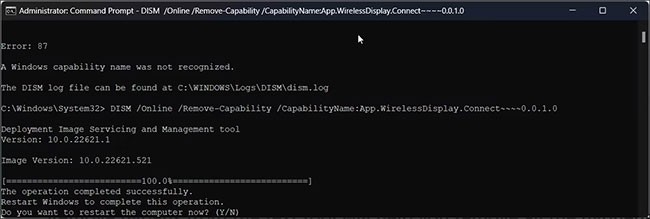
2.コマンドプロンプトウィンドウで次のコマンドを入力し、Enter キーを押します。
DISM /Online /Remove-Capability /CapabilityName:App.WirelessDisplay.Connect~~~~0.0.1.03. アプリがアンインストールされるまで待ちます。その後、変更を適用するために PC を再起動します。
ワイヤレス ディスプレイ アプリを使用すると、Windows コンピューターで Android 画面を簡単に表示できます。また、登録が必要なサードパーティの画面ミラーリング アプリをインストールする手間も省けます。
残念ながら、ワイヤレス ディスプレイを使用して iPhone 画面を PC にミラーリングすることはできません。 Apple のエコシステムにより、iPhone 画面をWindows コンピューターにミラーリングするにはサードパーティ製のアプリに頼る必要があります。
ノートパソコンのバッテリーは時間の経過とともに劣化し、容量が低下するため、稼働時間が減少します。しかし、Windows 11 の設定をさらに細かく調整すると、バッテリー寿命が著しく向上するはずです。
2023年、マイクロソフトは人工知能に大きく賭け、OpenAIと提携してCopilotを実現しました。
Microsoft は、2023 年 5 月に Windows 11 22H2 KB5026446 (ビルド 22621.1778) (Moment 3 とも呼ばれる) で Bluetooth LE (低エネルギー) オーディオ サポートを導入しました。
Windows 11 が正式にリリースされました。Windows 10 と比較すると、Windows 11 にはインターフェースから新機能まで多くの変更点があります。詳細は下記の記事をご覧ください。
90 年代バージョンの Windows のノスタルジックなユーザー インターフェイスには、いつも信じられないほどクールなところがあります。
3年以上前、マイクロソフトがWindows 11を発表したとき、このオペレーティングシステムはすぐに大きな論争を巻き起こしました。
Mac で Windows 11 の起動可能な USB を作成するのは、Windows PC で作成するよりも間違いなく難しいですが、不可能ではありません。
Windows 11は2021年10月5日に正式にリリースされました。これまでのWindows 10の主要なアップグレードとは異なり、Microsoftは今回はユーザーにアップグレードを推奨していません。
開発者の NTDEV は、わずか 100 MB の Windows 11 の簡素化されたバージョンを作成しました。
Microsoft は、Snapdragon X 搭載の Copilot+ PC で、より高度な AI 機能のほとんどを発表し、Intel および AMD 搭載の Copilot+ PC の多くを除外しました。
2024 年 10 月のレポートでは、他のバージョンの Windows と比較した Windows 11 の市場シェアの概要を示します。
現在テスト中の最新の変更により、Windows 11 のスタート メニューの最も厄介な問題の 1 つが解決され、実際にリリースされることを期待しています。
Windows 11 では、タスクバーは画面下部の表示スペースのごく一部しか占めません。
Microsoft は、ユーザーをプレミアム Office アプリに移行させるために、無料のリッチ テキスト エディター WordPad を 2023 年末に廃止する予定です。
Windows フォト ビューアーは、Windows XP と同時に初めてリリースされ、すぐに Windows で最も頻繁に使用されるツールの 1 つになりました。
VPNとは何か、そのメリットとデメリットは何でしょうか?WebTech360と一緒に、VPNの定義、そしてこのモデルとシステムを仕事にどのように適用するかについて考えてみましょう。
Windows セキュリティは、基本的なウイルス対策だけにとどまりません。フィッシング詐欺の防止、ランサムウェアのブロック、悪意のあるアプリの実行防止など、様々な機能を備えています。しかし、これらの機能はメニューの階層構造に隠れているため、見つけにくいのが現状です。
一度学んで実際に試してみると、暗号化は驚くほど使いやすく、日常生活に非常に実用的であることがわかります。
以下の記事では、Windows 7で削除されたデータを復元するためのサポートツールRecuva Portableの基本操作をご紹介します。Recuva Portableを使えば、USBメモリにデータを保存し、必要な時にいつでも使用できます。このツールはコンパクトでシンプルで使いやすく、以下のような機能を備えています。
CCleaner はわずか数分で重複ファイルをスキャンし、どのファイルを安全に削除できるかを判断できるようにします。
Windows 11 でダウンロード フォルダーを C ドライブから別のドライブに移動すると、C ドライブの容量が削減され、コンピューターの動作がスムーズになります。
これは、Microsoft ではなく独自のスケジュールで更新が行われるように、システムを強化および調整する方法です。
Windows ファイルエクスプローラーには、ファイルの表示方法を変更するためのオプションが多数用意されています。しかし、システムのセキュリティにとって非常に重要なオプションが、デフォルトで無効になっていることをご存知ない方もいるかもしれません。
適切なツールを使用すれば、システムをスキャンして、システムに潜んでいる可能性のあるスパイウェア、アドウェア、その他の悪意のあるプログラムを削除できます。
以下は、新しいコンピュータをインストールするときに推奨されるソフトウェアのリストです。これにより、コンピュータに最も必要な最適なアプリケーションを選択できます。
フラッシュドライブにオペレーティングシステム全体を保存しておくと、特にノートパソコンをお持ちでない場合、非常に便利です。しかし、この機能はLinuxディストリビューションに限ったものではありません。Windowsインストールのクローン作成に挑戦してみましょう。
これらのサービスのいくつかをオフにすると、日常の使用に影響を与えずに、バッテリー寿命を大幅に節約できます。
Ctrl + Z は、Windows で非常によく使われるキーの組み合わせです。基本的に、Ctrl + Z を使用すると、Windows のすべての領域で操作を元に戻すことができます。
短縮URLは長いリンクを簡潔にするのに便利ですが、実際のリンク先を隠すことにもなります。マルウェアやフィッシング詐欺を回避したいのであれば、盲目的にリンクをクリックするのは賢明ではありません。
長い待ち時間の後、Windows 11 の最初のメジャー アップデートが正式にリリースされました。




























